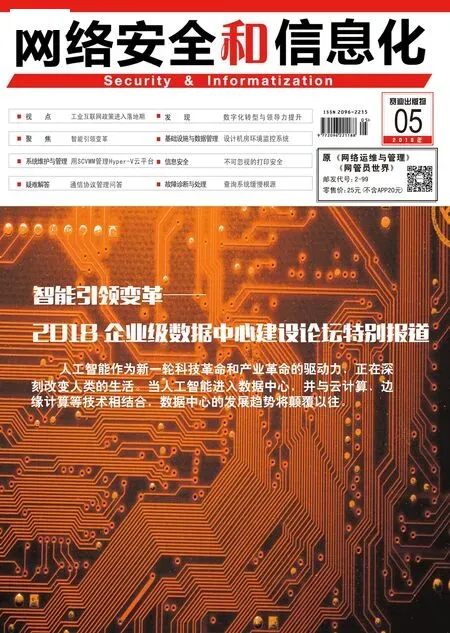網絡配置定時備份
批交易定時備份準備
批交易實現備份無人工干預,整個過程都在中心網管機完成,配置好的備份文本需要通過安裝tftp服務器下載到本地網管機中,同時需要編寫SecureCRT可執行的vbs備份腳本,并通過編寫批交易實現各軟件順序執行,具體步驟如下。
首先,安裝tftp&ftp服務器軟件,推薦使用3CServer,設置tftp服務器的Upload/Download備份路徑,如圖1所示。
其次,編寫網絡設備的備份命令腳本vbs,能夠通過SecureCRT執行設備的備份,以筆者上聯核心01備份為例,備份腳本部分參考代碼如下:




圖1 tftp 3Cserver設置
發送密碼

通過tftp服務器備至本地

最后,如果完成以上兩個步驟,就可以開始編寫腳本的批交易執行命令,批交易編寫的思路為打開3CServer服務器,開啟SercureCRT,執行vbs腳本命令,執行完畢關閉SecureCRT軟件與3CServer服務器,按當前日期指定位置生成文件夾,并將備份的配置文本,剪切到按日期生成的文件夾中,以記事本的形式編寫完畢后,另存為文件以*.bat的格式生成可執行批交易,部分代碼如下:
@echo正在開始備份,請稍候...
設置SecureCRT程序路徑及執行腳本路徑
rem打開3CServer服務器
start"" "C:Program Files3Com3CServer.exe"
延時3秒執行
ping-n 3 127.0.0.1>nul
打開SecureCRT程序及腳本

關閉SecureCRT程序


圖2 批交易任務計劃設置

圖3 批交易任務計劃

獲取系統時間生成文件夾

md E:配 置 備 份\%yyyymmdd%
將文件移動到指定文件夾中

@echo核心備份結束
注意:批交易各命令需要延時幾秒執行,否則容易造成批交易執行不成功。
設置批交易定時執行計劃
編寫完批交易后,下一個問題就是如何觸發這個批交易,讓它每周能夠定時執行,可以通過很多備份軟件執行,而借助Windows任務計劃不下載任何軟件,能夠輕松完成批交易的觸發,下面筆者介紹如何設置批交易的任務計劃。
1.選擇Windows控制面板,找到任務計劃選項,添加新的任務計劃,查找編寫的批交易所在路徑并選中,設置執行任務的周期和具體時間,輸入執行批交易網管機電腦密碼,如圖2所示。
2.查看該批交易的任務計劃,可以看到每周17:00該批交易任務會定時調起執行,如圖3所示。
總結
網絡系統管理員定期備份網絡設備配置屬于容易忽視同時必不可少的基礎工作,借助Windows批交易,將編寫的vbs網絡配置腳本通過批交易順序實現,依托tftp服務器和Windows自帶的任務計劃,實現中心網管機定時下載備份文本到指定的文件夾,能夠輕松實現網絡設備的全自動備份,減輕網絡管理員運維壓力。